Firefox如何关闭安全拦截功能?Firefox浏览器是非常受用户喜爱的免费网页浏览软件。无论是资源下载还是功能使用皆可一键完成,只需轻轻点击即可根据个人喜好进行功能启用以及首页皮肤更换。用户可以根据个人使用需求进行各种安全拦截,但很多人都不知道应该如何关闭这个功能,因此浏览器之家小编特意为大家带来了最新的快速关闭网页安全拦截功能的详细方法教程。
快速关闭网页安全拦截功能的详细方法教程
1、双击打开电脑版火狐浏览器;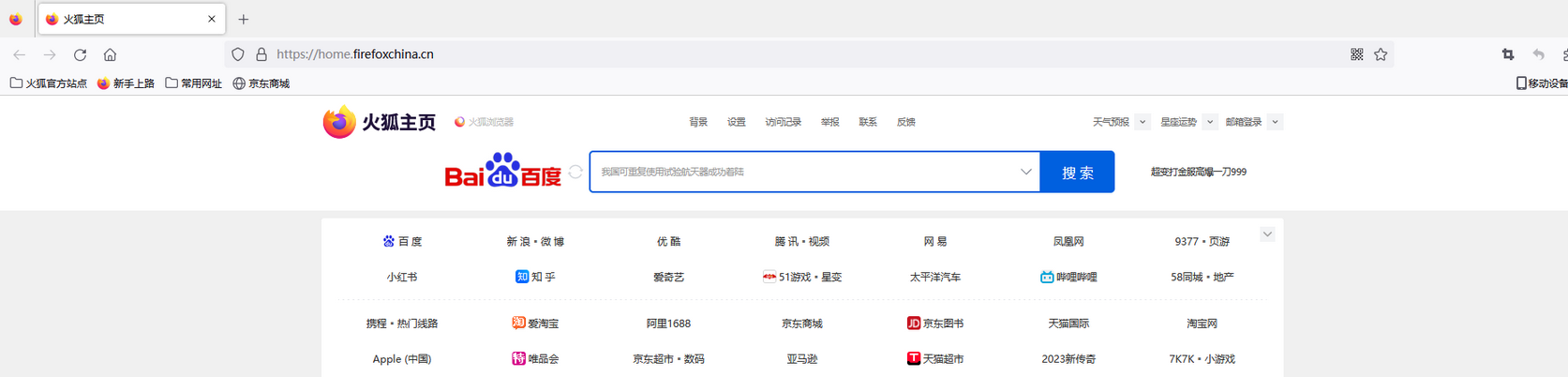
2、在界面右上方点击如图所示的三条横线图标后选择“设置”;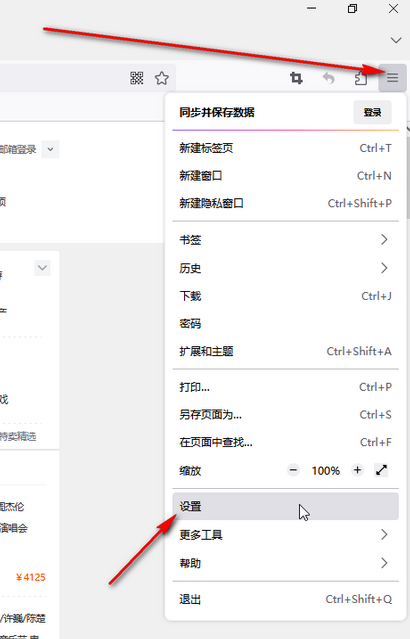
3、在新页面左侧点击切换到“隐私与安全”,往下滑动找到“安全”栏, 取消勾选“拦截危险与诈骗内容”就可以了,点击旁边的“详细了解”按钮;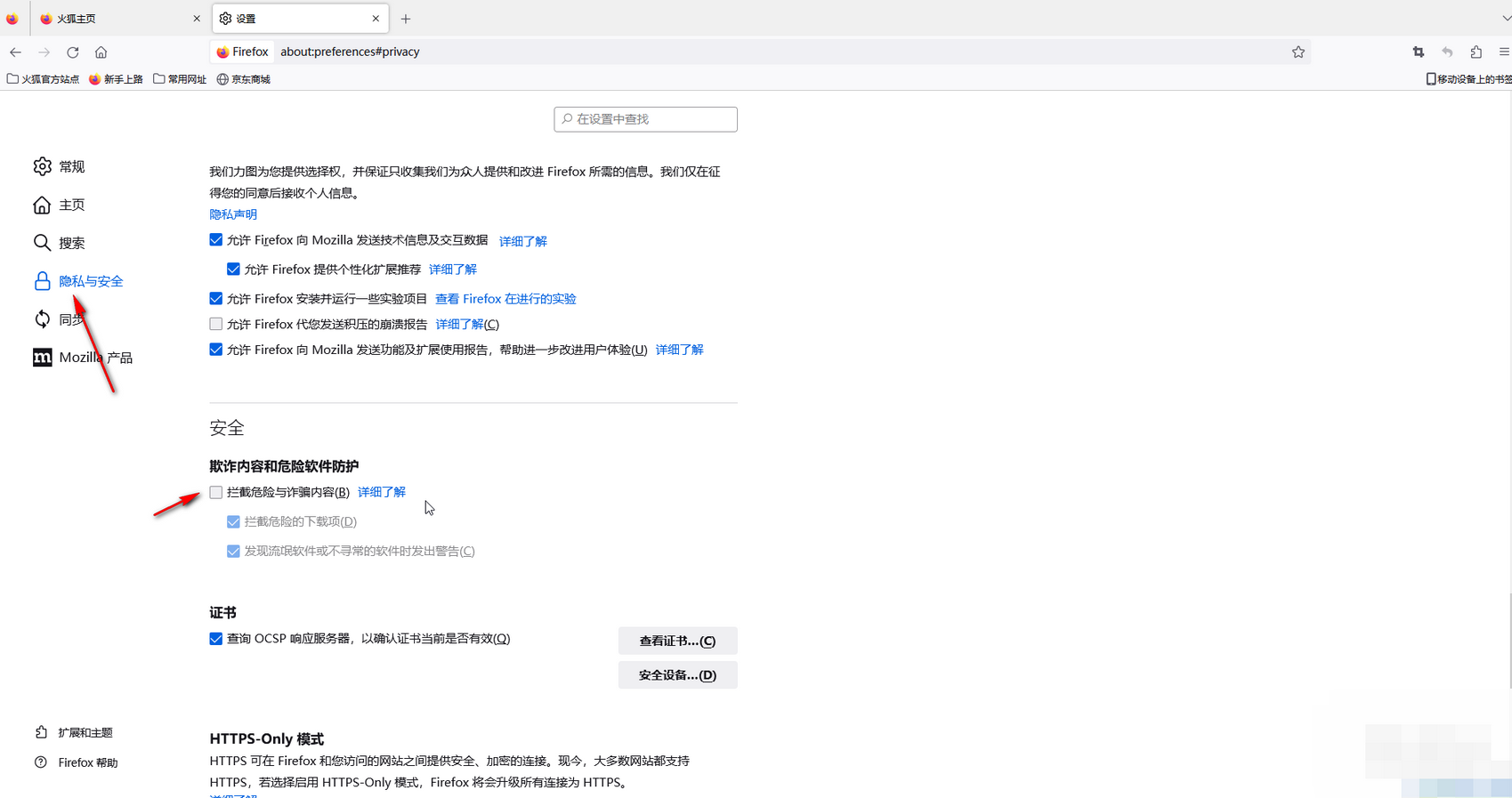
4、还可以打开新的窗口查看详细的信息;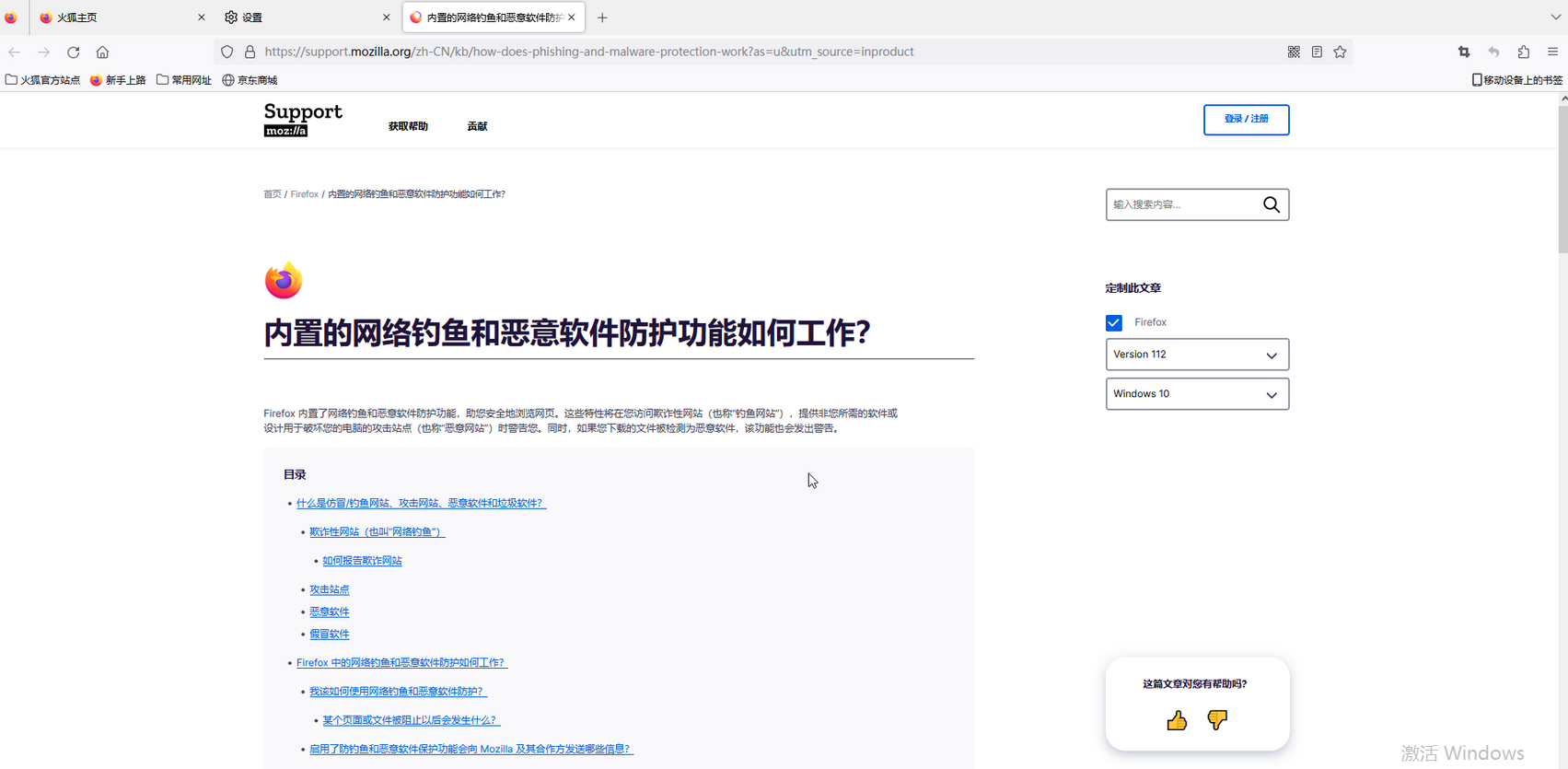
5、网上滑动,我们还可以看清除浏览器的缓存数据,历史记录等等。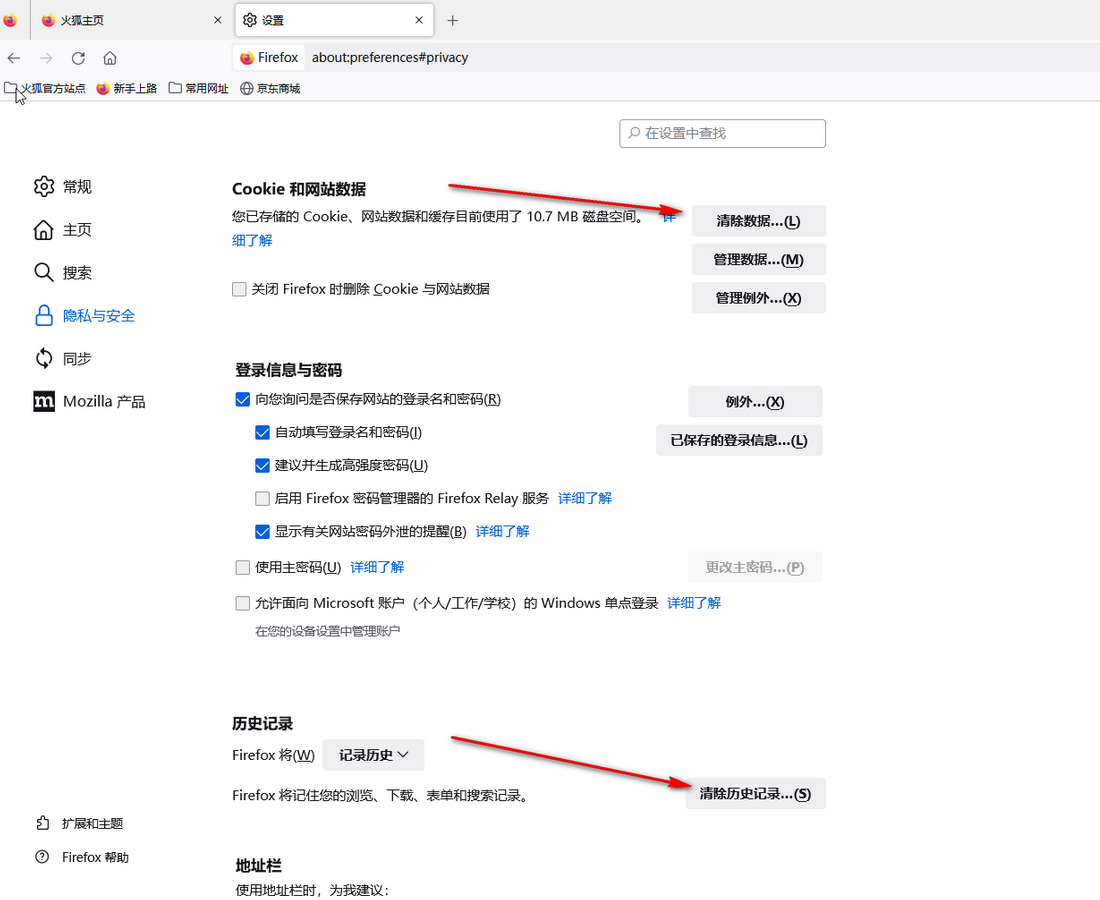
以上就是小编为大家带来的关于Firefox如何关闭安全拦截功能-快速关闭网页安全拦截功能的详细方法教程分享,感兴趣的用户可前往浏览器之家。














